Содержание
Информация к новости
- Просмотров: 115 965
- Автор: admin
- Дата: 1-06-2015
1-06-2015
Категория: Жёсткий диск
- Скажите, как удалить всё с компьютера без остатка? Решил продать свой системник вместе с жёстким диском и купить новый на базе четырёхъядерного процессора. Перед продажей всё с жёсткого диска удалил простым форматированием, затем дал объявление в газету. Пока ждал покупателя наткнулся на ваш раздел о восстановлении удалённых данных и представляете, большую часть файлов восстановил описанными там программами, среди восстановленного все личные фотографии и домашнее видео! Форматировал винчестер несколько раз подряд, но всё равно часть файлов не удаляется до конца. Пришёл к выводу, что жёсткий диск лучше оставить себе, но с другой стороны, зачем мне старый винт SATA 2 на 250 Гб? Скажите, существуют бесплатные программы способные удалить с компьютера файлы без возможности их восстановления.
- Здравствуйте, помогите пожалуйста полностью удалить все данные на ноутбуке перед его продажей? На ноуте содержалось много конфиденциальных данных, которые я удалил и затем переустановил операционную систему, но знакомый мастер говорит, что этого явно недостаточно и все файлы можно восстановить специальными утилитами.
- Привет админ, читал твои статьи о программе Виктория, которая убирает софт-бэды на винте, но хочу сказать, что ещё существует программа Acronis Drive Cleanser созданная для удаления пользовательской информации с жёстких дисков без возможности восстановления, она тоже принудительно записывает в сектора жёсткого диска случайные числа в несколько проходов и у неё получается двойной эффект. Во первых — полное удаление информации на компьютере, а во вторых — лечение жёсткого диска от бэд-блоков, лично у меня, после применения этой программы, секторов с большой задержкой чтения стало меньше.
Как удалить всё с компьютера
Привет друзья! Конечно такая программа есть и не одна. В сегодняшней статье предлагаю воспользоваться утилитами:1. Acronis Drive Cleanser — специально разработана известным разработчиком Acronis для безвозвратного удаления файлов с вашего компьютера. Acronis Drive Cleanser устанавливается вместе с программой Acronis True Image Home 2015 и работает в пробном режиме 15 дней. Что немаловажно, в программе Acronis True Image Home 2015 можно создать загрузочную флешку и загрузить с неё ноутбук, затем также удалить все данные с помощью утилиты Acronis Drive Cleanser. Загрузочный диск Acronis не имеет каких-либо временных ограничений.2. Вторая рассматриваемая нами программа AOMEI Partition Assistant Standard Edition, также имеет в своём составе специальный инструмент для полного удаления данных и полностью бесплатна.Большую часть удалённой информации всегда можно восстановитьВсе опытные пользователи знают, что обычное форматирование не удаляет ваши файлы до конца, информация о них остаётся в секторах HDD ещё долгое время. Файлы просто помечаются как удалённые и большая часть программ по восстановлению данных без труда восстановит информацию, которую вы считаете полностью стёртой.Что делает Acronis Drive CleanserПрограмма многократно перезаписывает все сектора на жёстком диске случайными цифрами в 35 проходов используя специальные алгоритмы, что полностью стирает ранее существующую информацию и делает невозможным восстановление файлов на таком носителе на 100%. Кроме официального в США стандарта удаления информации U.S. Standard, DoD 5220.22-M программа Acronis Drive Cleanser использует собственные эффективные алгоритмы уничтожения данных.
- Примечание: Как правильно заметил автор третьего письма, многочисленная перезапись информации на жёстком диске, в некоторых случаях, может уменьшить количество проблемных секторов (с большой задержкой чтения) в том числе бэд-блоков.
Идём на официальный сайт программы http://www.acronis.com/ru-ru/Жмём Попробовать бесплатно.
Скачиваем установщик и запускаем его
Запустить пробную версию
Инструменты. Больше инструментов.
Выбираем инструмент Drive Cleanser
В данном окне ошибаться нельзя, иначе удалите данные не с того накопителя.
В моём случае к компьютеру подсоединено три жёстких диска, удалить всю информацию без возможности восстановления нужно на первом жёстком диске объёмом 250 Гб.
Acronis Drive Cleanser может уничтожать данные отдельно на любом отмеченном вами разделе. Я же хочу удалить всё, поэтому отмечаю все имеющиеся разделы на HDD
и жму Далее
ОК
Программа предлагает несколько способов полного уничтожения информации, для простого пользователя будет достаточно и первого отечественного способа — Российский стандарт, ГОСТ Р50739-95.
Самый надёжный, но довольно долгий способ удаления файлов алгоритмом Питера Гутмана в 35 проходов.
Выбираем нужный алгоритм и жмём Далее
Отмечаем галочкой пункт Удалить выбранные разделы без возможности восстановления и жмём Приступить.
Наведите мышь на значок программы в трее и узнаете сколько осталось времени до завершения операции. Но забегая вперёд скажу, что на жёсткий диск объёмом 250 Гб ушло 20 минут.
Загрузочная флешка Acronis True Image Home 2015
Если вам необходимо удалить все данные с ноутбука, значит создаём загрузочную флешку с Acronis True Image Home 2015 и загружаем с неё ноутбук, выбираем:
Инструменты и утилиты->Acronis Drive Cleanser, затем всё происходит также, как и в предыдущем случае.
AOMEI Partition Assistant Standard Edition
Полностью бесплатная программа обладающая аналогичным инструментом.
Друзья, не буду повторятся, о том, как скачать и установить AOMEI Partition Assistant Standard Edition читайте в другой нашей подробной статье.
После установки программы, в главном её окне выделяем левой мышью нужный нам жёсткий диск, затем жмём на кнопку Стирание жёсткого диска.
Выбираем нужное количество проходов и жмём ОК.
Кому интересно, читайте продолжение:
1. Как удалить файлы, без возможности восстановления, программой CCleaner
2. Как удалить всё с жёсткого диска программой Виктория
3. Как с помощью команды clean all произвести посекторное стирание информации с жёсткого диска и этим избавиться от логических бэд-блоков
4. Как с помощью программы BOOTICE произвести посекторное стирание (обнуление) информации с жёсткого диска или флешки
ВернутьсяКомментариев: 28 Дорогой посетитель, Вы можете задать на сайте любой вопрос и обязательно получите ответ! Топ 5 горячих новостей , 18 января 2019 — 16:09
Знания особенно пригодятся при продаже техники
Интернет-среда стала для современного человека полноценным местом преступления, поэтому необходимо ответственно относится к своим персональным данным. Так, стереть все личные данные может понадобиться при передаче компьютера третьему лицу на долгое пользование или при продаже техники. Специалисты Роскачества рассказали, как это сделать быстро и правильно.
«Стирать данные вручную долго и ненадежно – велика вероятность упустить что-то важное. Вы можете забыть про пароли, сохраненные в браузерах, или личные данные в «Корзине», пропустить удаление некоторых важных файлов и папок. Переустановка вашей системы перед продажей является гораздо более безопасной и надежной альтернативой», — считает руководитель Центра цифровой экспертизы Роскачества Антон Куканов.
Microsoft и Apple предусмотрели простой процесс сброса для компьютеров, чтобы вернуть устройство к изначальному состоянию,
Пользователям Windows
Прежде всего, создайте запасную копию всех файлов с компьютера, скопировав их на внешний диск или облако. Только после этого можно начинать заводской сброс, иначе вы рискуете потерять нужные файлы.
Для Windows 8, 8.1 и 10 алгоритм сброса очень прост: перейдите в меню «Пуск» и выберите «Настройки». Затем перейдите в раздел «Обновление и безопасность» и найдите меню «Восстановление». Вам будет предложен выбор: удалить данные «быстро» или «полностью» – лучше выбрать второй вариант – таким образом компьютер вернется в исходное состояние.
В зависимости от того, каким устройством вы пользуетесь (стационарным компьютером или ноутбуком), для сброса Windows 7 может понадобиться установочный диск с операционной системой. Для начала необходимо перейти в меню «Пуск», затем в «Панель управления», далее в «Восстановление» и выбрать «Расширенные методы восстановления». Появится окно с выбором: для стационарных компьютеров необходимо выбрать «Переустановить Windows» (как раз для этого понадобится установочный диск), для ноутбуков – «вернуть компьютер в состояние, заданное изготовителем». На большинстве ноутбуков под управлением Windows 7 установочный диск с операционной системой не понадобится. Когда процесс завершится, данные сможет восстановить только технически подкованный специалист.
Дело в том, что после переустановки операционной системы или ручной отчистки корзины документы все равно остаются на диске. Физически файл стирается лишь после того, как занятая им область на жестком диске перезаписывается другими данными. Именно поэтому самый надежный способ уничтожить все данные – отформатировать диск.
Если на вашем жестком диске находится строго конфиденциальная информация, советуем скачать программу для затирания свободного места на жестком диске (она же – программа для стирания диска) – восстановить удаленные файлы будет практически невозможно.
Пользователям macOS
После создания копий ваших документов на внешнем диске или облаке, обязательно удалите учетную запись компьютера в iTunes (выберите «Учетная запись», затем «Авторизации» и «Деавторизовать этот компьютер») и выйдете из iCloud и «Сообщений» (iMessage).
Используйте программу «Дисковая утилита», чтобы стереть (отформатировать) жесткий диск, флэш-накопитель или другое устройство хранения для Mac. На сайте поддержки Apple есть полный алгоритм действий, если вы хотите стереть все данные с диска либо сделать перестановку macOS.
<center> Агрегатор новостей 24СМИ </center>Реклама Главное
- 18 декабря 2019 Чем старшие по домам отличаются от председателей ТОС Институты старших по домам и ТОС (территориальных общественных самоуправлений) появились в городе лет 5-7 назад. Эта небольшая, но активная часть населения, вокруг которой завязаны интересы жителей многоэтажек, УК, ЖЭКов, районных администраций, городских властей.
- 18 декабря 2019 Известный режиссер И.Хайруллин: «Актеры местных театров получают безобразно мало» Под занавес уходящего года в Набережночелнинском государственном татарском драматическом театре – премьера «Учле кешелэр» («Мстители», 12+). Постановку осуществил приглашенный из Казани известный режиссер, заслуженный артист России, народный артист РТ Ильдар Хайруллин.
- 18 декабря 2019 Какие новшества ожидают россиян в 2020 году Они коснутся практически всех
Реклама
- 17 декабря 2019 Интуиция, юмор и стрессоустойчивость: майор полиции рассказал о службе в ГИБДД Каких карьерных успехов можно добиться на службе в ГИБДД, почему автоиспекторам приходится начинать работу в экипаже ДПС, и много интересных историй рассказал «Челнинским известиям» один из аксакалов челнинского ГИБДД, действующий майор полиции Александр Шмелев.
- 17 декабря 2019 Кого ожидает повышение зарплаты в 2020 году Поднять заработки работникам планируют 25% компаний
- 16 декабря 2019 Наиль Магдеев и Сергей Когогин за чашкой чая обсудили визит Владимира Путина в Челны На «деловом понедельнике» мэр города Наиль Магдеев рассказал, какие перспективы появятся у завода и города.
- 16 декабря 2019 С какого числа выдают пенсию в банках и почтовых отделениях Челнов На вопросы читателей газеты «Челнинские известия» отвечает начальник Управления ПФР в г. Набережные Челны РТ Эдуард Фаттахов.
- 15 декабря 2019 Челнинцам не стыдно убирать чужой мусор на улицах С каждым годом в мире все шире освещается проблема накопления мусора и бытовых отходов. По подсчетам, среднестатистический житель мегаполиса в год производит от 500 до 1000 килограммов мусора и отходов. Чтобы хоть как-то помочь решить проблему, челнинцы самостоятельно выходят на уборку города и организовывают дома раздельный сбор мусора
- 14 декабря 2019 Синоптики озвучили прогноз на вторую половину декабря в Татарстане Какая погода будет в канун Нового года?
Реклама
- 14 декабря 2019 Уголовные дела 80-х: самогонщикам давали год колонии Корреспондент «Челнинских известий» познакомился в городском архиве с уголовными делами 80-х годов. Характерная особенность работы городского суда тех лет в том, что процессы нередко проходили в красных уголках рабочих общежитий, сказывалась нехватка помещений.
- 13 декабря 2019 Владимир Путин 20 минут отвечал на вопросы работников КАМАЗа [фото, видео] Президент России отметил, что с высоты Набережные Челны похожи на Санкт-Петербург
- 13 декабря 2019 Сколько зарабатывают доставщики еды в Челнах Многие челнинцы пользуются услугой доставки еды на дом, горячие блюда привезут практически из любого ресторана или кафе города. «Челнинские известия» пообщались с доставщиками еды и выяснили плюсы и минусы этой работы.
Реклама
- 13 декабря 2019 Нескучные выходные: Рождество на двоих и Джуманджи Предлагаем подборку интересных мероприятий, которые состоятся в Набережных Челнах в ближайшее время.
- 12 декабря 2019 Сколько раз Владимир Путин был в Набережных Челнах Ожидается, что завтра, 13 декабря, в Набережные Челны с визитом приедет Президент России Владимир Путин. Его ждут на мероприятиях, посвященных 50-летию КАМАЗа. Глава государства посещает наш город далеко не в первый раз. «Челнинские известия» предлагают вам вспомнить, по поводу каких событий Владимир Путин приезжал в Набережные Челны.
- 12 декабря 2019 Стоит ли отдавать малыша в частный детский сад Челнов Лет 10 назад в Челнах начался бум на частные детские сады, он был порожден тем, что в государственных учреждениях не хватало мест. Чтобы не терять заработок, родители были вынуждены устраивать детей в коммерческие учреждения. Сегодня в нашем городе работает около 30 учреждений подобного типа.
РекламаРеклама
- 11 декабря 2019 Хорошая новость: лыжную трассу в парке на ГЭСе Челнов восстановят После того, как «Челнинские известия» написали о том, что в парке культуры и отдыха поселка ГЭС в этом году не будет лыжной трассы, в редакцию начали звонить обеспокоенные жители старой части города.
- 11 декабря 2019 Лучший сказочник всея Руси ставит премьеру в Челнах Новогодним подарком для зрителей русского драматического театра «Мастеровые» станет премьера «Влюбленный лисенок» (6+) по мотивам сказочной повести шведского писателя Яна Экхольма.
- 11 декабря 2019 Часть россиян могут освободить от платы за вывоз мусора Это коснется многих
Показать еще Курсы валют Погода Объявления Реклама Топ-5
- 19 декабря 2019 — 19:03 Шесть советов для новогоднего стола – 2020 Что нужно учесть хозяйкам?
- 19 декабря 2019 — 12:02 Президент РТ вручил ключи от автомобилей 100 лучшим руководителям поселений Торжественное мероприятие состоялось в Казани
- 19 декабря 2019 — 09:33 Квартиру Филиппа Киркорова выставят на торги из-за просроченного кредита Жилье оценили почти в 200 млн рублей
- 19 декабря 2019 — 09:28 Репродуктолог назвала оптимальный возраст для рождения первого ребенка В России растет проблема бесплодия
- 19 декабря 2019 — 09:08 Зачем кассиры в магазинах надрывают чеки Это вовсе не требование закона
Показать еще Конкурсы
- 29 ноября 2019 — 13:25 Люблю свой город Дарим билеты на концерт Владимира Кузьмина в Челнах
Актуальное видео
- 19 декабря 2019 — 16:50 Национальный проект «Экология». Федеральный проект «Чистая вода»
Фотогалерея
- Пожар в Арарате
- Масленица-2019
- Фестиваль цветов — 2018
- День строителя — 2018
- «Сабантуй — 2018»
- «Бессмертный полк» 2018
- День Победы 2018
- Первомай
- Субботник — 2018
- Панихида по погибшим в Кемерово
Реклама Новости партнеров
- 6 декабря 2019 — 08:28 Актуальные вопросы о свойствах минеральной воды «Тарханская» [+видео] Читатели «Челнинских известий» получили возможность получить ответы на вопросы, касающиеся питьевой и минеральной воды, от профессионала, руководителя завода по выпуску минеральной воды «Тарханская» Тимура Бердникова
Блоги
- 17 декабря 2019 — 18:21 Минный тральщик «Североморец» Благодаря ему несколько поколений челнинских парней получили настоящую флотскую закалку Олег Смирнов
Опрос
- 13 декабря 2019 — 15:18 Вас устраивает работа вашего старшего по дому?
Реклама© Филиал «ТАТМЕДИА» Редакция газеты «Челнинские Известия», 2010-2019 гг. Создано при поддержке Республиканского агентства по печати и массовым коммуникациям «ТАТМЕДИА». Учредитель СМИ: АО «ТАТМЕДИА» Сайт зарегистрирован ФЕДЕРАЛЬНОЙ СЛУЖБОЙ ПО НАДЗОРУ В СФЕРЕ СВЯЗИ, ИНФОРМАЦИОННЫХ ТЕХНОЛОГИЙ И МАССОВЫХ КОММУНИКАЦИЙ (РОСКОМНАДЗОР)Свидетельство о регистрации СМИ ЭЛ № ФС 77 – 50849 от 14.08.2012 г. Главный редактор: Султанова Зульфия Набиевна. Адрес редакции: Татарстан, город Набережные Челны, бульвар Юных ленинцев, д. 9. Телефон редакции: +7 (8552) 46-20-94, 46-88-27. Режим работы: Понедельник–пятница с 8:30 до 17:00. Выходные: суббота, воскресенье. E-mail: ch_izvest@mail.ru Для сообщений о фактах коррупции ch_izvest@mail.ruПолитика о персональных данныхАнтикоррупционная политикаЧастичное или полное воспроизведение материалов газеты «Челнинские известия» или сайта chelny-izvest.ru возможно только при наличии гиперссылки.18+06.02.2018
Если ты решился продать старый компьютер или ноутбук, служивший тебе верой и правдой, у тебя возник вполне логичный вопрос — как очистить компьютер или ноутбук перед продажей.
Вам будет интересно:
Зачем нужна очистка перед продажей? Тут два варианта:
- Удалить всю персональную информацию.
- Удалить все лишние приложения и очистить систему с целью увеличения быстродействия. В противном случае грамотный покупатель без проблем сможет снизить цену.
Подготавливать компьютер к продаже мы будем в несколько этапов:
- Удаление всех программ, кроме базовых.
- Форматирование не системных разделов.
- Очистка системы.
Конечно, перед очисткой необходимо скопировать информацию, которую вы хотите сохранить на какой-нибудь носитель. Если под рукой нет флешки, можно воспользоваться Google и Yandex диском.
Удаление программ перед продажей компьютера
Поскольку нам необходимо очистить компьютер или ноутбук без потери производительности вариант Ctrl+A Shift Delete нам не подойдёт. Я крайне не рекомендую удалять программы методом удаления папки программы. Существует один единственно верный способ удаления программ с компьютера.
Жмём «Пуск» > «Панель управления».
Выбираем раздел «Удаление программ».
Выбираем программу из списка и жмём «Удалить». Деинсталятор у каждой программы свой. Но в большинстве случаев жмём «Ок» > «Далее» > «Далее» и т.д. Обратите внимание, что в некоторых случаях вам будет предложен выбор между «Upgrade» и «Delete». Как вы наверное догадались, выбираем Delete.
К сожалению удаление сразу нескольких программ невозможно, поэтому придётся дожидаться окончания текущего процесса для запуска нового.
Таким образом удаляем все программы, кроме драйверов, офиса, браузера и архиватора.
В браузере остаётся история, сохранённые пароли и т. д. Как очистить браузер читайте здесь: Как удалить историю браузера.
Форматирование дисков перед продажей компьютера
Форматирование позволит удалить абсолютно все данные с жёсткого диска. Форматировать будем все разделы кроме системного (Диск С:).
Открываем «Мой компьютер» и кликаем правой кнопкой мыши по нужному локальному диску.
Выбираем пункт «Форматирование».
Обязательно снимаем галочку с пункта «Быстрое (очистка оглавлений)» и жмём начать. Длительность процедуры форматирования зависит от объёма раздела.
Повторяем процедуру для всех разделов, кроме системного.
Как очистить систему перед продажей компьютера
Переходим на сайт программы ccleaner и скачиваем последнюю версию.
Устанавливаем и запускаем программу.
Ставим все галочки во всех разделах на всех вкладках раздела Cleaner. Эта программа удалит весь мусор, временные файлы и сохранённые пароли. Важно закрыть все программы и браузер. Жмём “Анализ”.
Ждём завершения анализа.
Далее жмём “Начать очистку”.
Ждём завершения очистки.
Корзина, загрузки, мои документы и рабочий стол
- Идём на рабочий стол и удаляем всё, кроме ярлыков «Мой компьютер», «Корзина», ярлыки браузеров.
- Кликаем правой кнопкой мыши и жмём «Очистить корзину».
- Переходим в папку «Загрузки» и удаляем всё содержимое.
- Идем в папку «Мои документы» и удаляем всё содержимое.
Перезагружаем компьютер. Все файлы и сохранённые пароли удалены. Осталась система и стандартные приложения.
Используемые источники:
- https://remontcompa.ru/hard-disk/760-kak-udalit-vse-s-kompyutera.html
- http://chelny-izvest.ru/news/top5/kak-bystro-udalit-vse-lichnye-dannye-s-kompyutera
- https://akak.pro/windows/nastrojka-i-optimizaciya/kak-ochistit-kompyuter-pered-prodazhej/
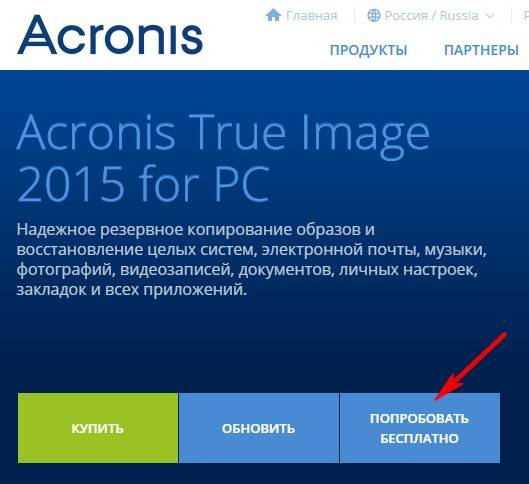
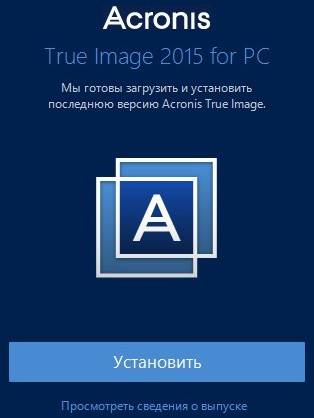
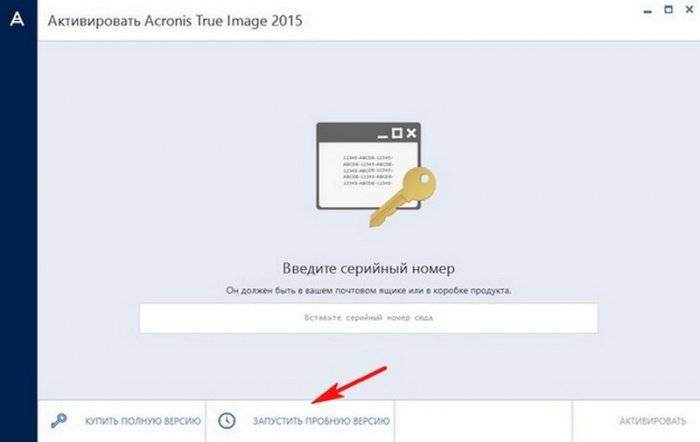
 Acronis True Image 2020: Новые схемы реплицирования и улучшенная защита
Acronis True Image 2020: Новые схемы реплицирования и улучшенная защита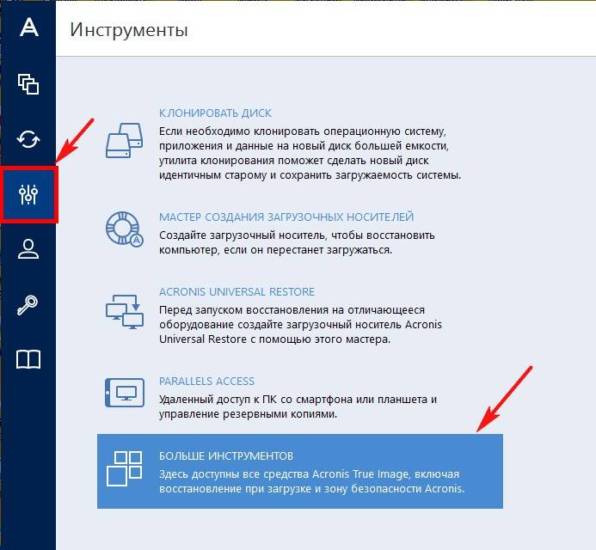
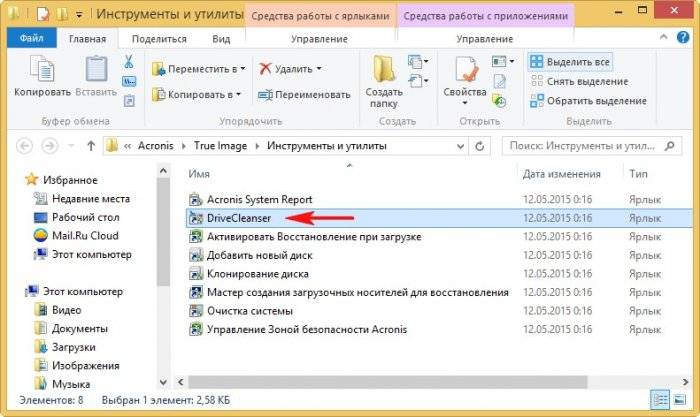
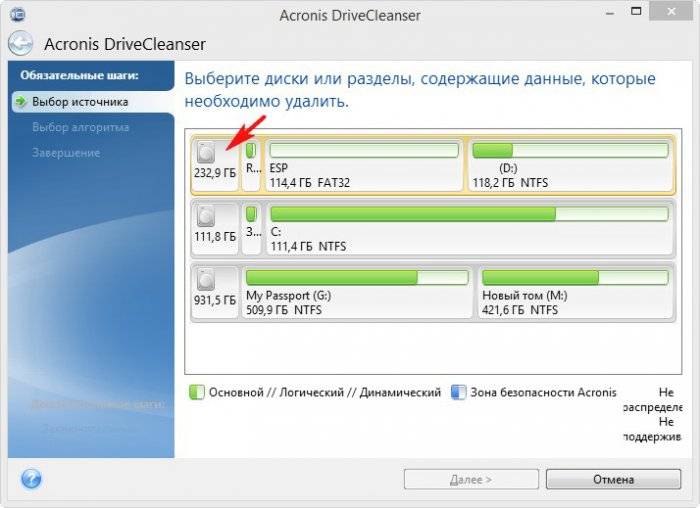
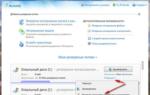 Описание и краткая инструкция по работе с Acronis Disk Director Suite
Описание и краткая инструкция по работе с Acronis Disk Director Suite
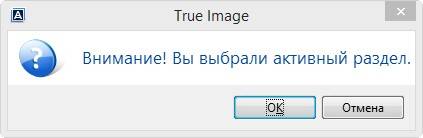
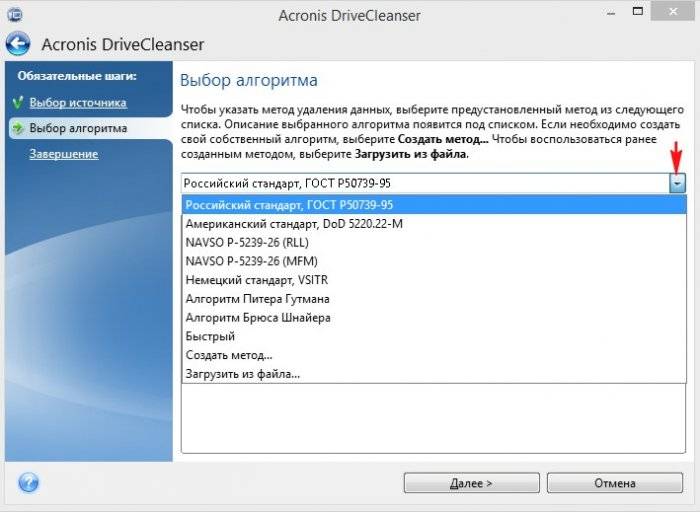
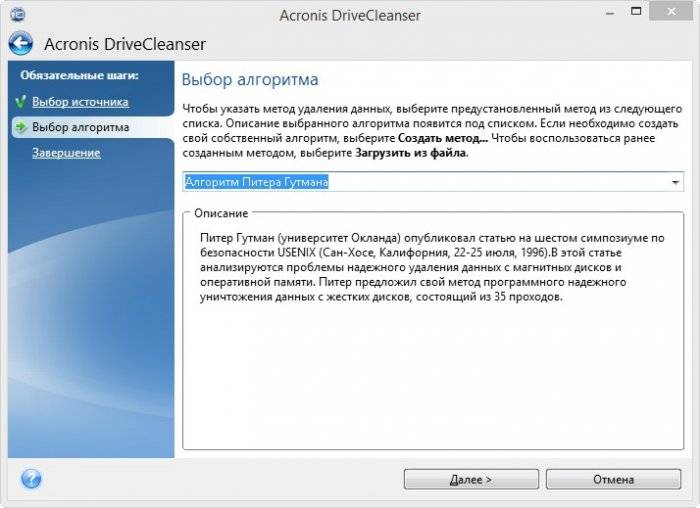
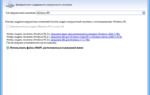 Система в‡’ Acronis BootCD/DVD Rus (сентябрь 2019)
Система в‡’ Acronis BootCD/DVD Rus (сентябрь 2019)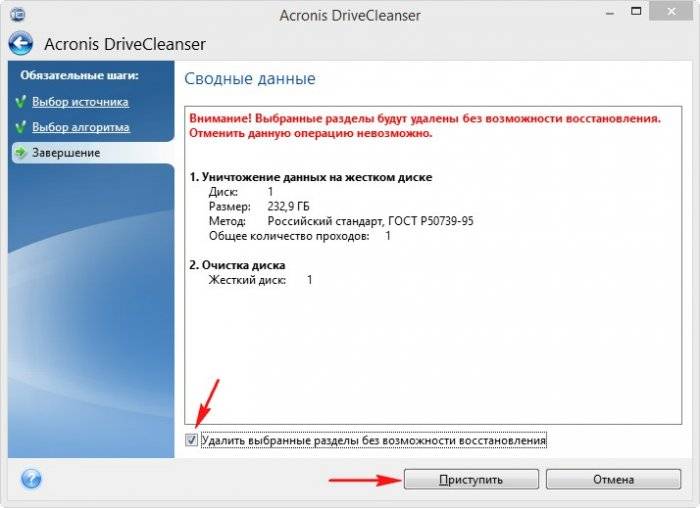

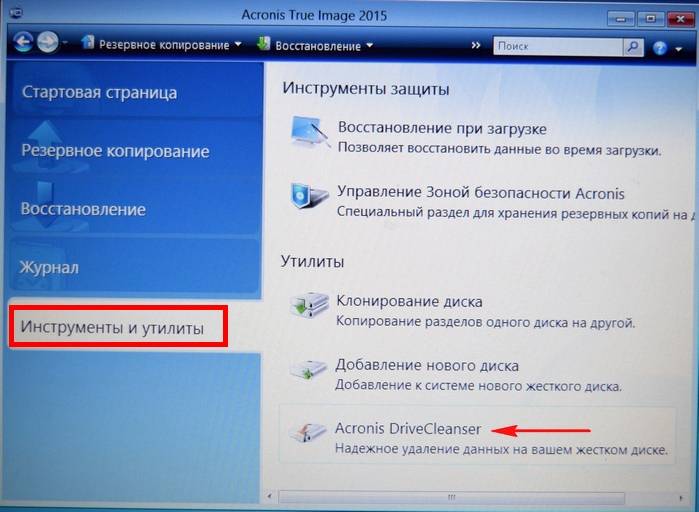
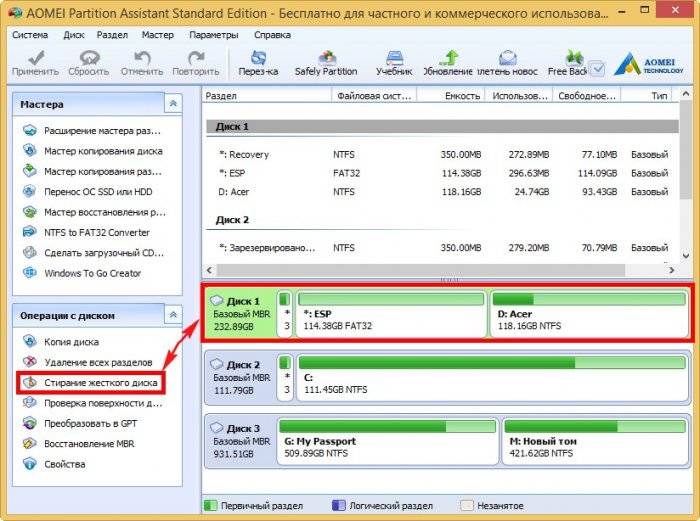

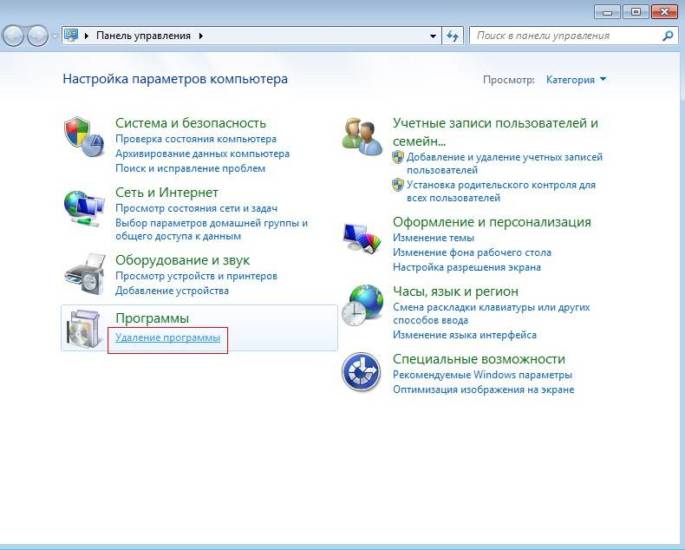
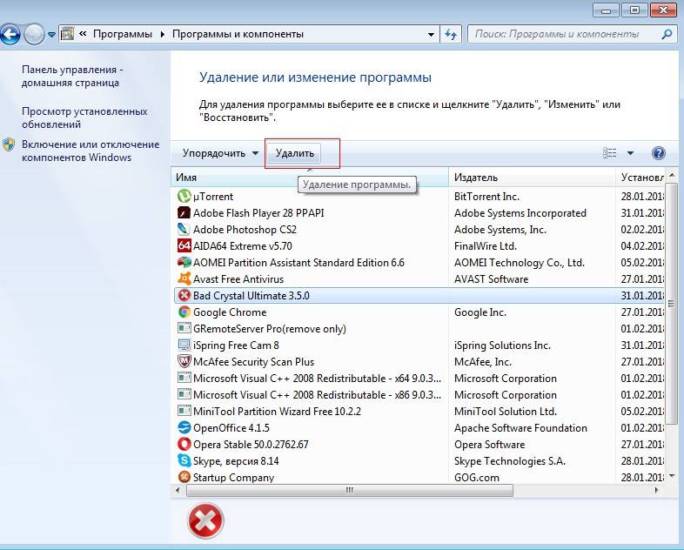
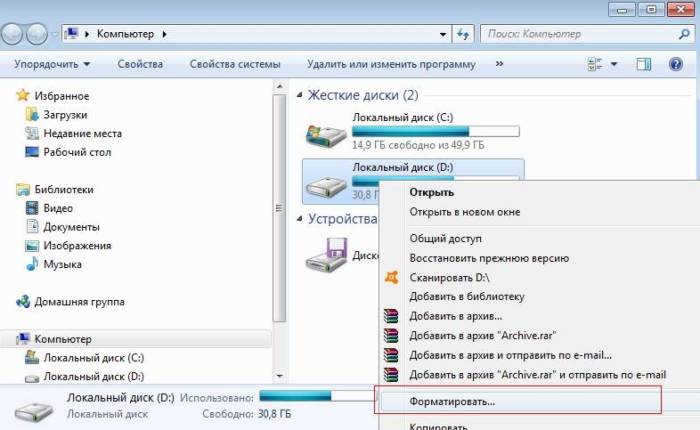
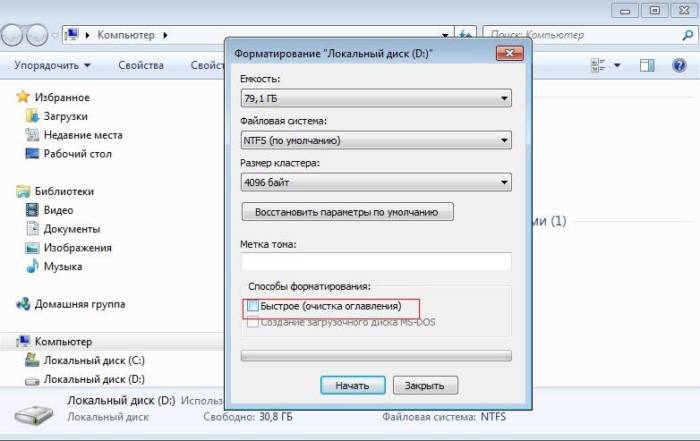
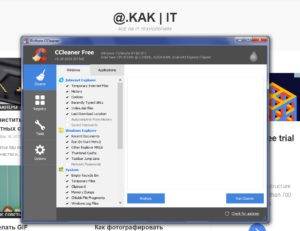
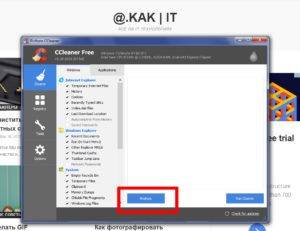
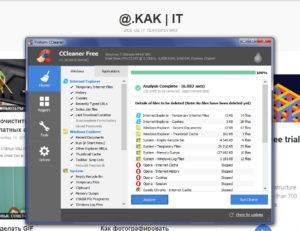
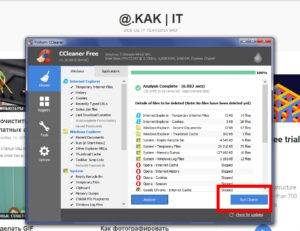
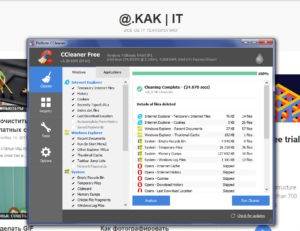


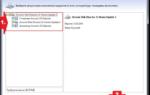 Восстановление системы с помощью Acronis USB
Восстановление системы СЃ помощью Acronis USB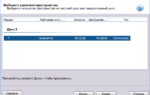 Перенос системы на другой или новый жесткий диск
Перенос системы на другой или новый жесткий диск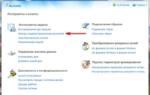 Acronis Disk Director как пользоваться
Acronis Disk Director как пользоваться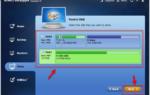 Лучшие способы клонирования жесткого диска и памяти ОС с HDD на SSD
Лучшие способы клонирования жесткого диска и памяти ОС с HDD на SSD